Jetpack Comments(Jetpackコメント)を有効にすると Facebook, Twitter、Google+などのソーシャルネットワークのアカウントにコメントを付けることができ、文章共有に効果的です。 Jetpackを有効にするには、 WordPress.comに登録されたEメールが必要です。 Jetpackをインストールしたら、「Connect」を押して有効にすることができます。
テーマによっては、Jetpackコメントを有効にしてもJetpackコメントが正しく機能しない場合があります。 この場合、テーマフォルダ内のcomments.php(/ wp-content /themes/ユーザーのテーマフォルダの下にある場所でコードを修正する必要があるかもしれません。 次の順序で comments.php ファイルを変更します。
- FTP経由のテーマフォルダ(/wp-content/themes/ユーザーテーマ)に接続します。
- 万一の状況に対応するためにcomments.phpファイルを最初にバックアップします。
- comments.phpファイルをテキストエディタを使用して開きます。
- ... 間のコードを探します。 テーマによって若干異なる場合があります。 私の場合/wp-comments-post.php" method="post" id="commentform"> ... となっていました。 かなりのコード... に囲まれていますね。
- 間のすべてのコード( を含む)をマウスをドラッグして削除またはコメントアウトし、代わりに次のコードをコピーして追加します。
私の場合、上記のような方法で問題を解決することができたが、たまにテーマに基づいて解決ができない場合もあるようです。 加えて、どのような理由でジェトペクが有効にされていない場合は、いくつかの理由があることができ、キャッシュのプラグインや SEO プラグインや他のプラグインとの衝突も考慮しなければならすることです。 (キャッシュプラグインは、SEOプラグインは、Akismetなどは頻繁に問題を引き起こす可能性がありますので、この問題だけでなく、いくつかの問題が発生した場合、最初にこれらのプラグインとの衝突を疑ってみるのも、多くの場合、問題の解決に役立つ可能性があります。)
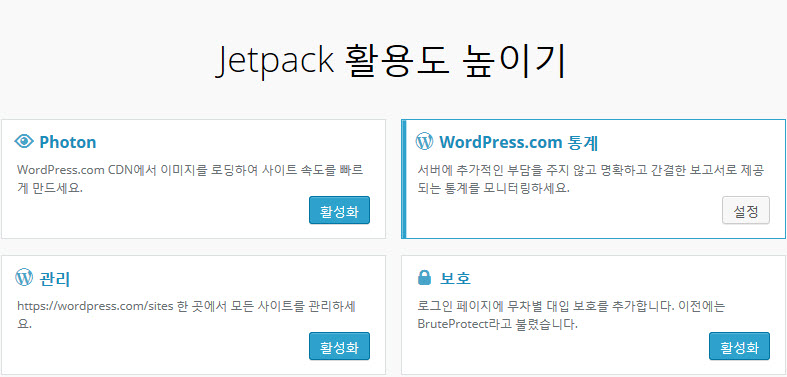

コメントを残す